DIYを使った登録方法
DIYでは、マルチスマートリモコンS03に赤外線リモコンの信号データを学習させ、全てのボタンを手動で登録していきます。
※エアコンの登録は、DIY(エアコンの登録)をご確認ください。
音声操作について
DIYで登録した家電は、Alexa・Google Homeの音声操作に対応していません。音声操作をおこなうには、「シーン」を設定する必要があります。設定方法については、DIYで登録した家電を音声で操作するをご確認ください。
-
①マイホーム画面でマルチスマートリモコンS03をタップする。
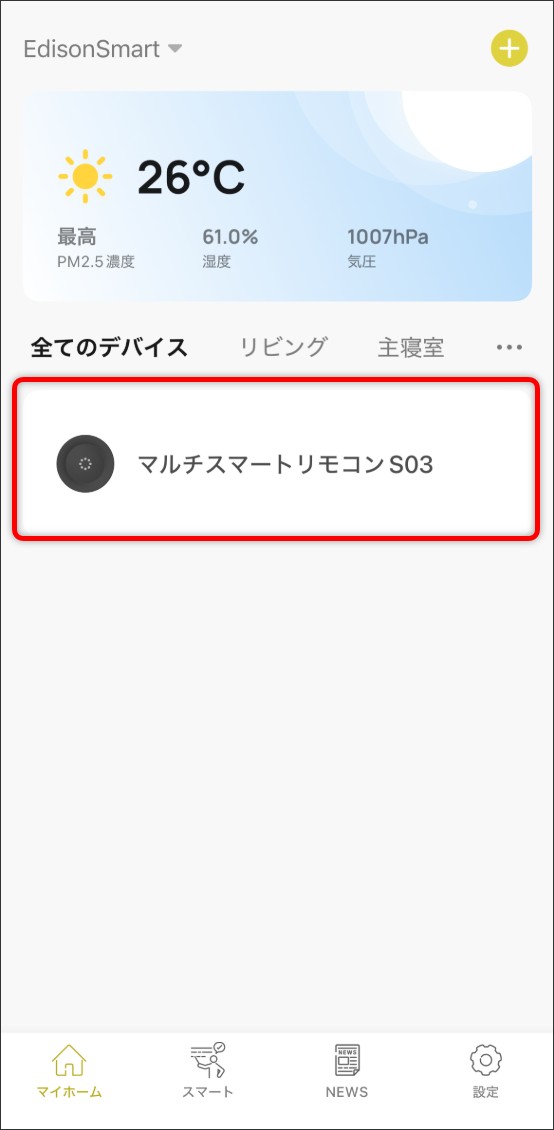
-
②「リモコンを追加する」をタップ。
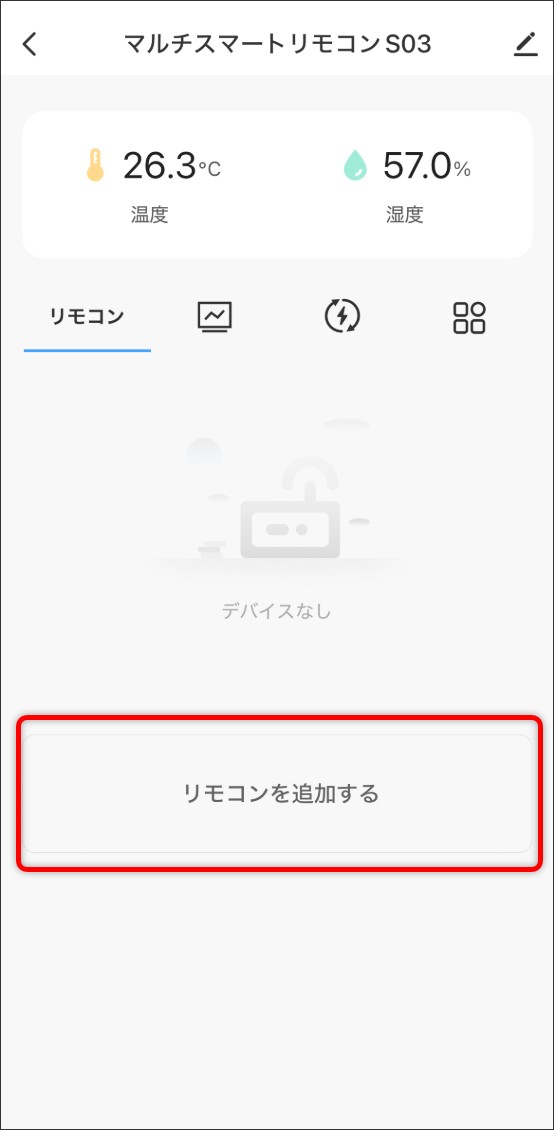
-
③画面一番下の「ボタン学習」をタップ。
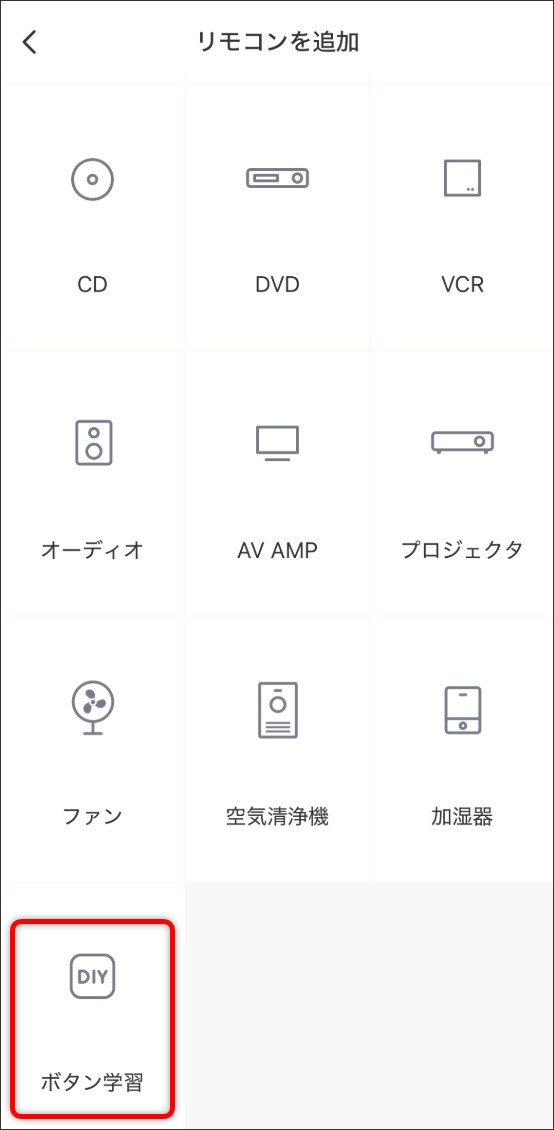
-
④画面一番下の「DIY」を選択し、「OK」をタップ。
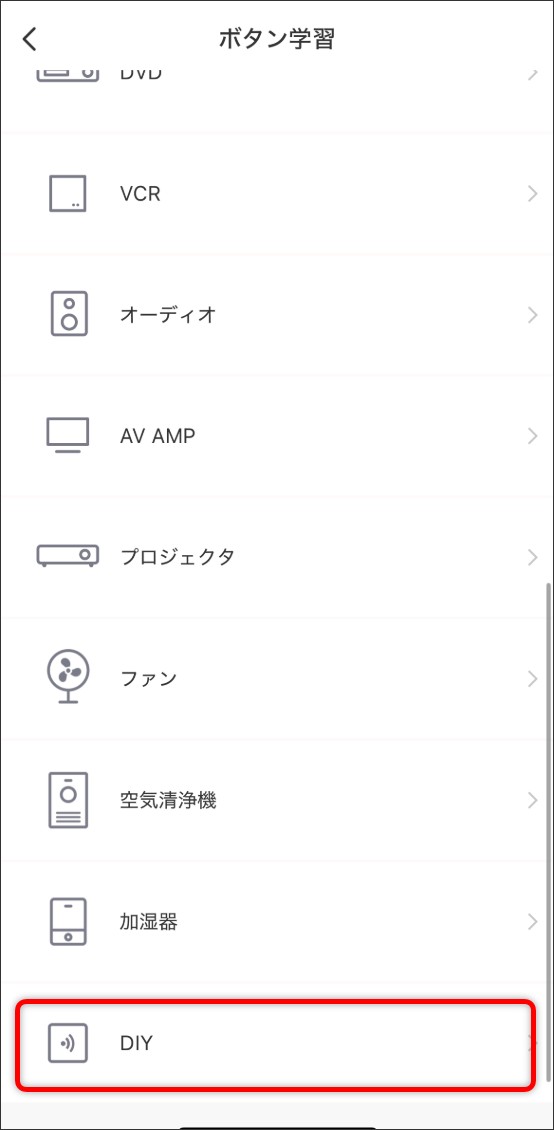
-
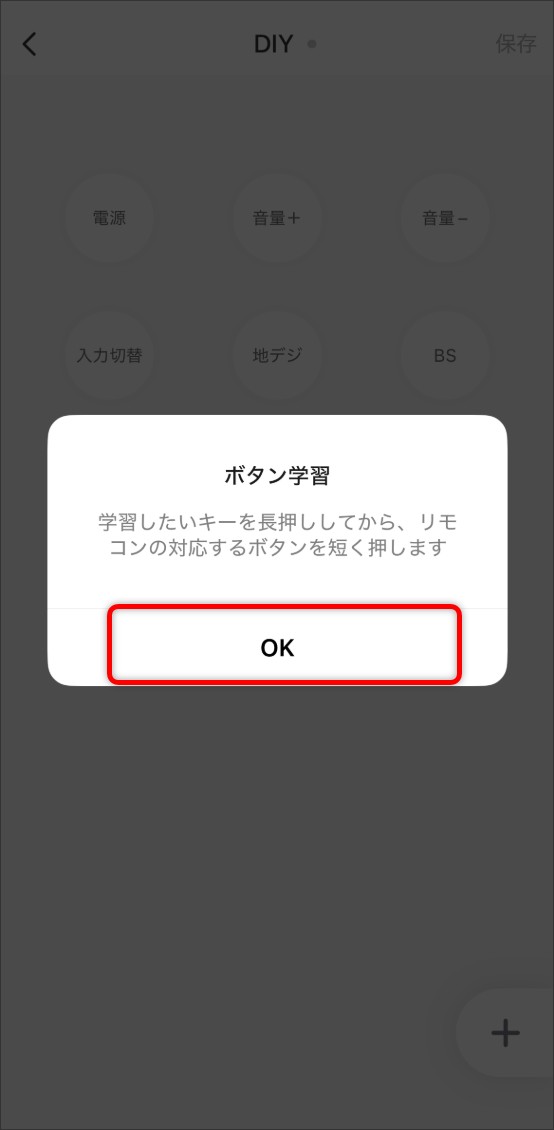
-
⑤「追加」ボタンをタップし、カウントダウンのポップアップが表示されたら、登録したい赤外線リモコンのボタンを、マルチスマートリモコンS03に向けて短く押す(0.5秒程度)。
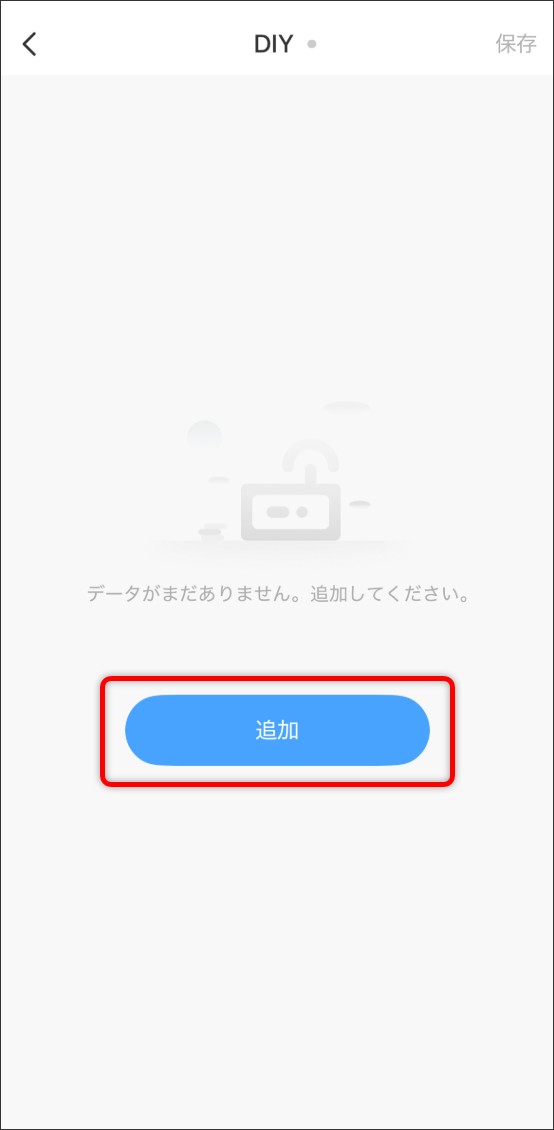
-
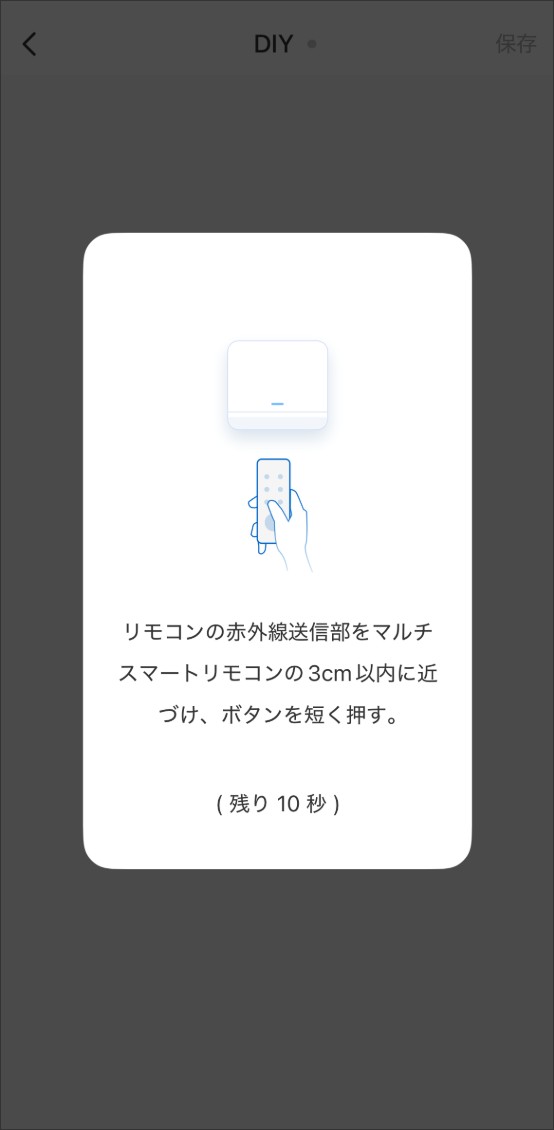
-
⑥「新しいキー名」のポップアップが表示されたら、ボタンの名称を入力し「保存」をタップ。「成功」のポップアップが表示されたら登録成功。
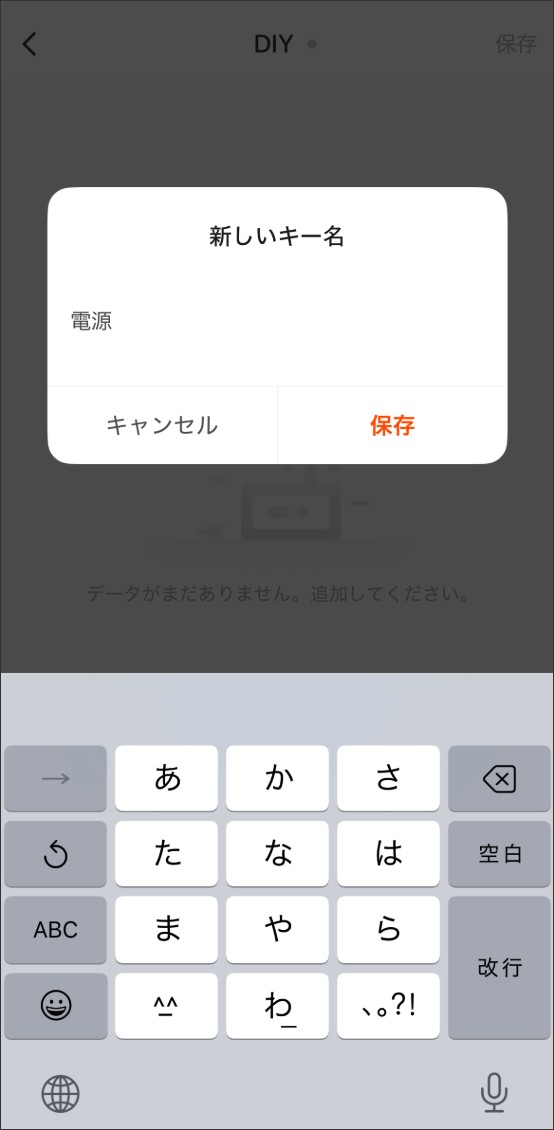
-
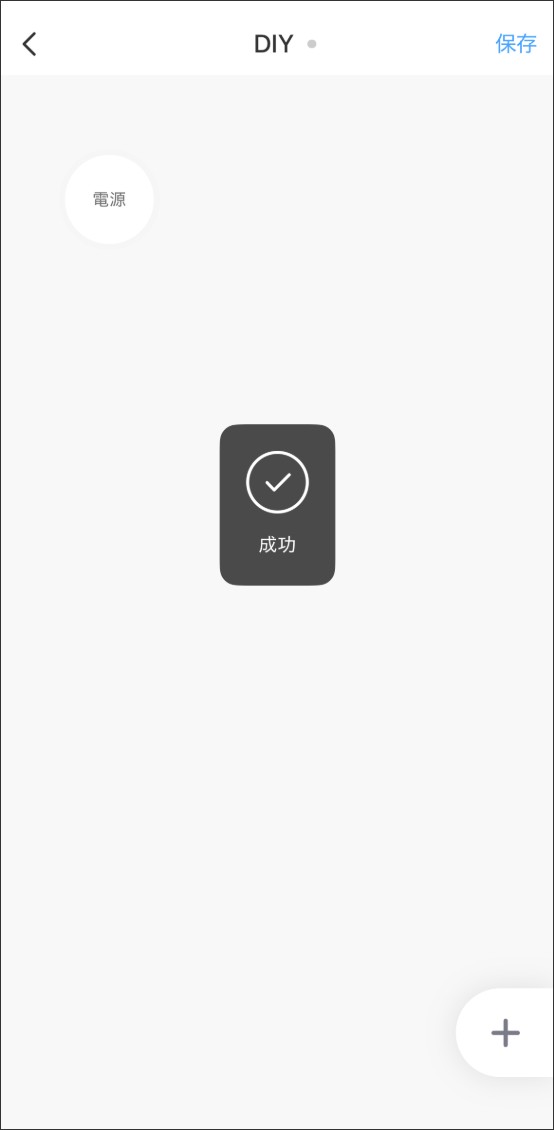
-
⑦画面右下の「+」をタップし、同様の方法で操作したいリモコンボタンを登録していく。
※リモコンボタンは、あとから追加登録できます。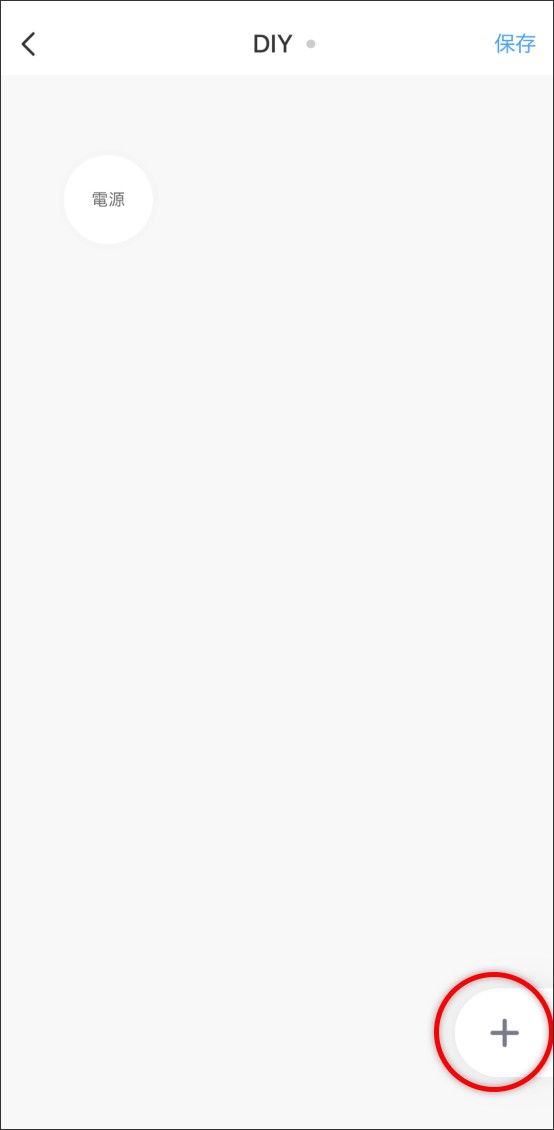
 ヒント
ヒント
●タイムアウトになる場合
①ご使用のリモコンが赤外線リモコンであるかご確認ください。
本品は赤外線通信(IR)のリモコンのみ登録可能です。無線式(RF)リモコンは登録できません。
②赤外線リモコンとマルチスマートリモコンS03の距離が離れていませんか。
赤外線リモコンをマルチスマートリモコンS03から3cm以内の距離まで近づけて、リモコンボタンを押してください。

③赤外線リモコンのボタンを長く押していませんか。
リモコンのボタンを長く押しすぎると、送信するリモコン信号が長くなりエラーが出てしまいます。赤外線リモコンのボタンは、可能な限り短く(0.5秒程度)押してください。

-
⑧リモコンボタンの登録が終わったら、登録したリモコンボタンをタップし、家電が反応するか確認をする。
正常に家電を操作できたら、右上の「保存」をタップして登録完了。登録したDIYのアイコンが表示される。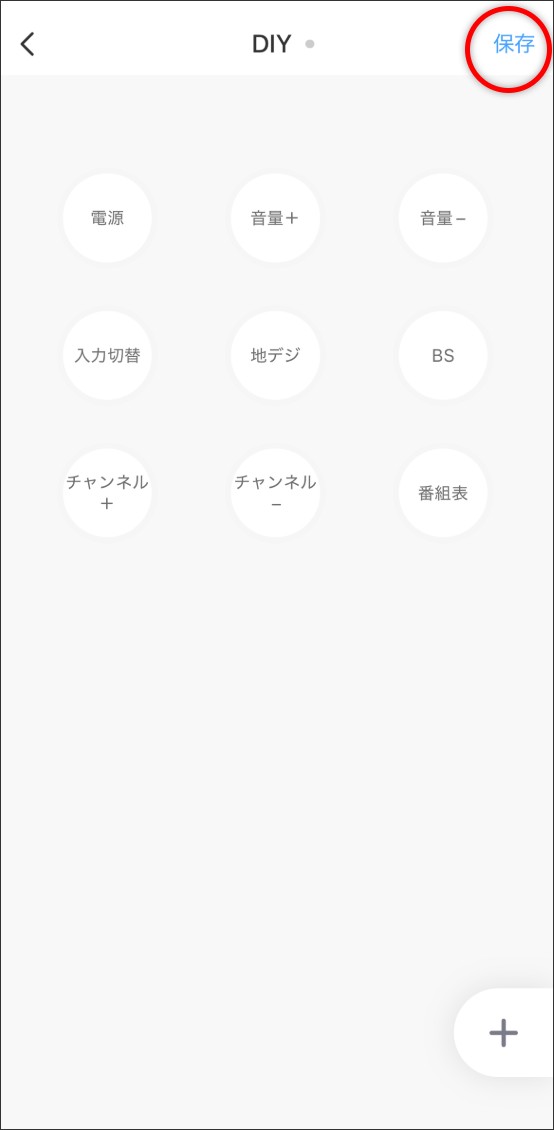
-
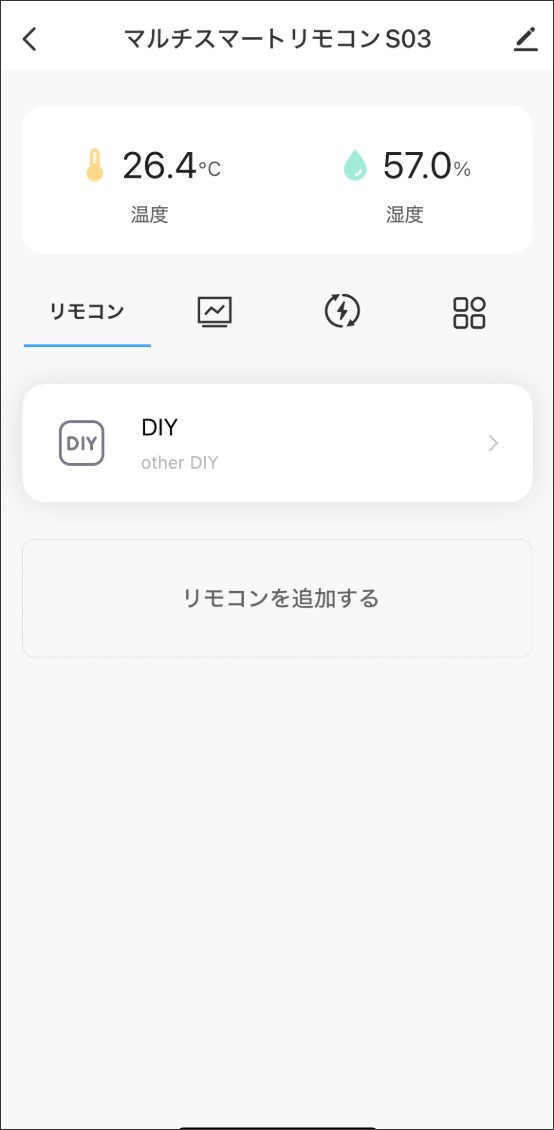
-
家電のアイコンを左にスワイプすると(Androidは長押し)、登録したリモコンの名前の変更と削除ができます。
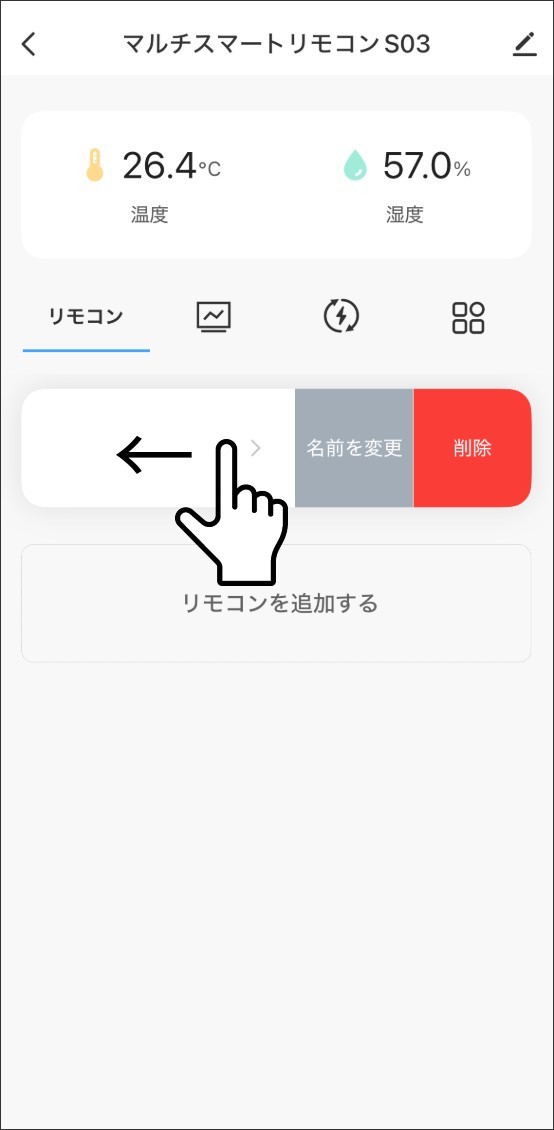
-
家電のアイコンをタップすると、リモコンの操作画面が表示されます。操作できるのは、登録済みのボタンのみです。
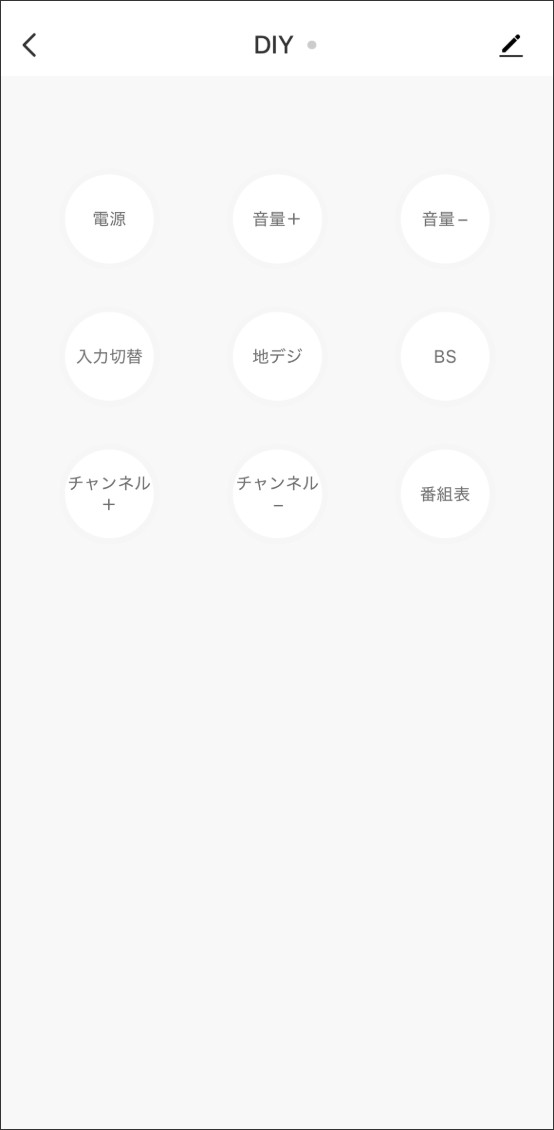
-
右上の「ペンマーク」をタップすると、登録したリモコンの名前の変更と削除ができます。
「DIYを編集」では、操作⑤~⑦と同じ手順でボタンの追加登録が可能です。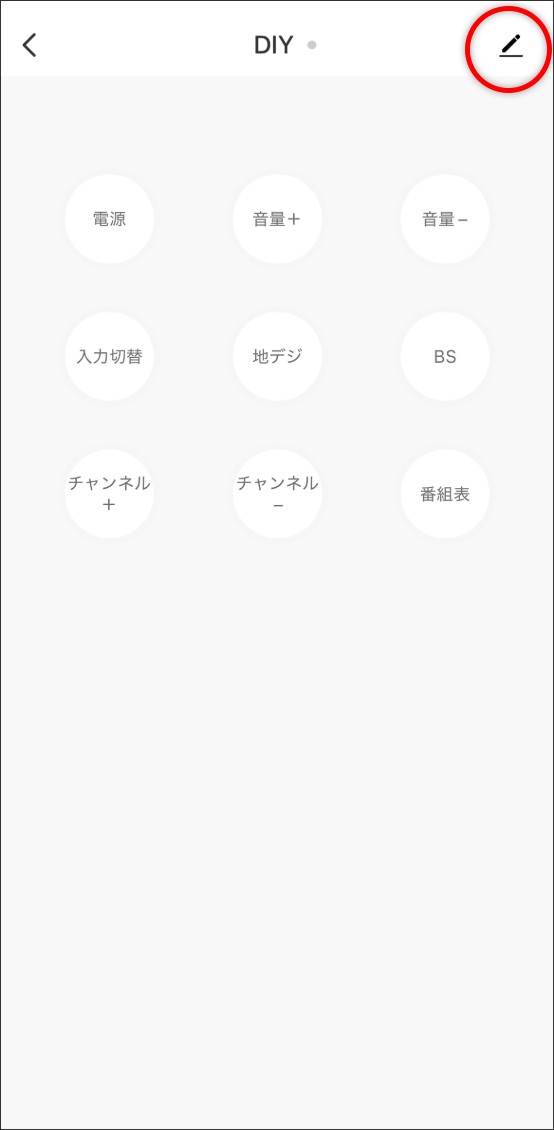
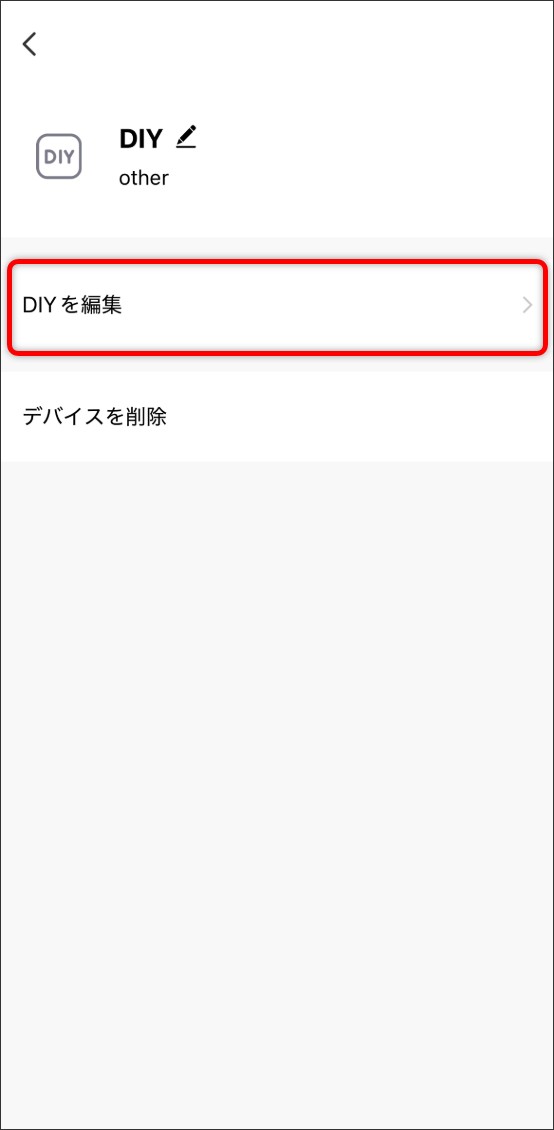
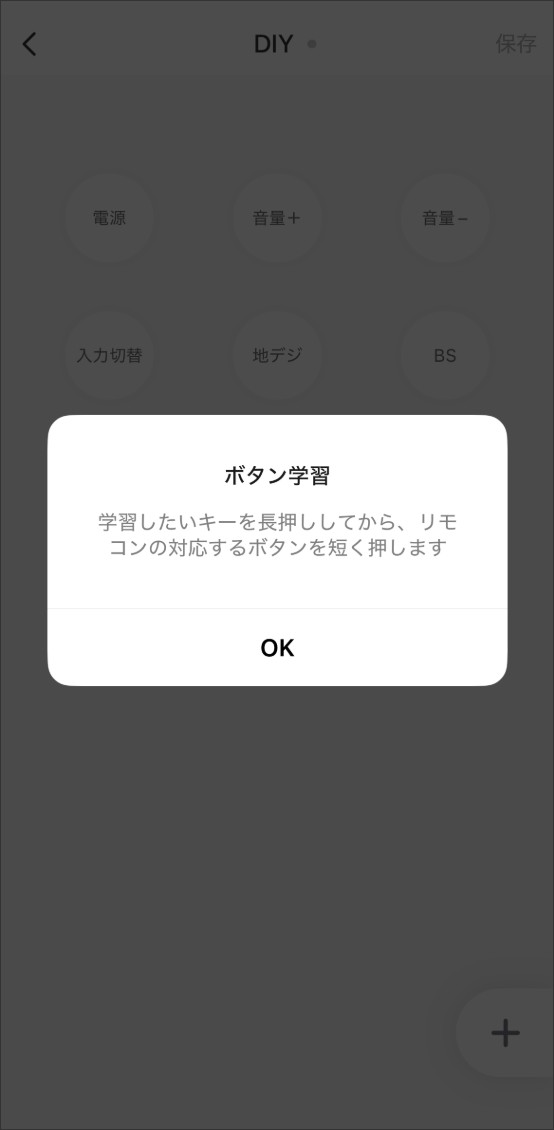
DIYで登録した家電を音声で操作する方法
DIYで登録した家電をAlexaやGoogle Homeで音声操作をおこないたい場合は、Edison Smartアプリで「シーン」を作成することで音声操作が可能です。
-
①ホーム画面フッターの「スマート」をタップ。
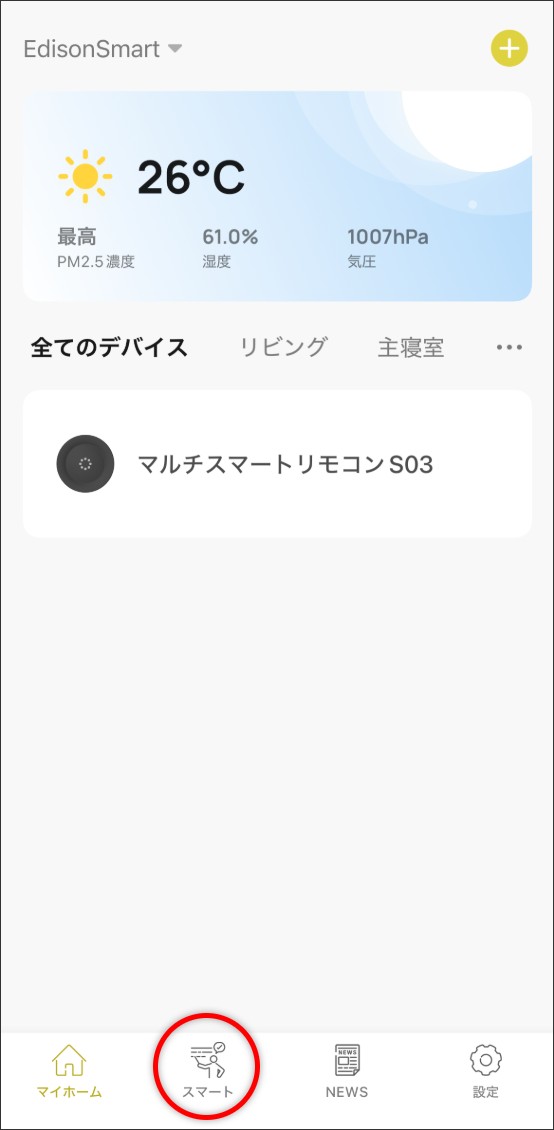
-
②「シーンを作成」または右上の「+」をタップし、「ワンクリック実行」を選択。
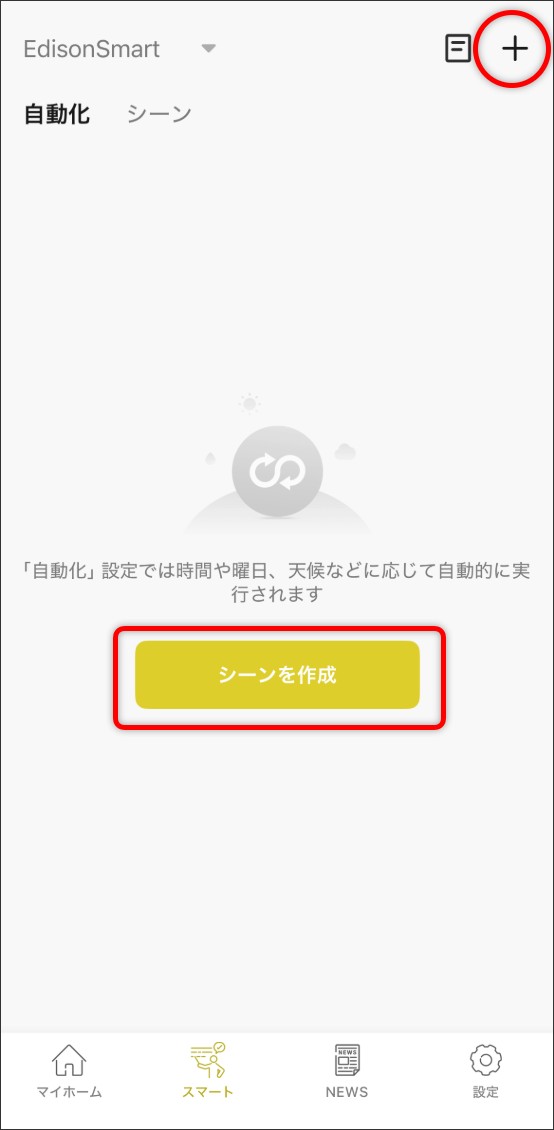
-
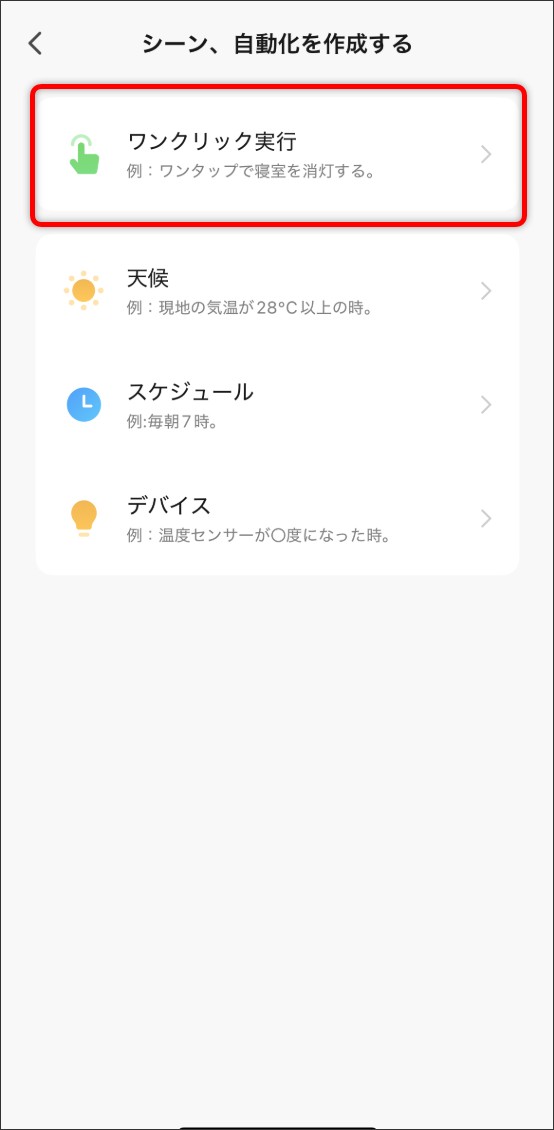
-
③「アクション」の「+」をタップし、「デバイスを制御する」を選択。
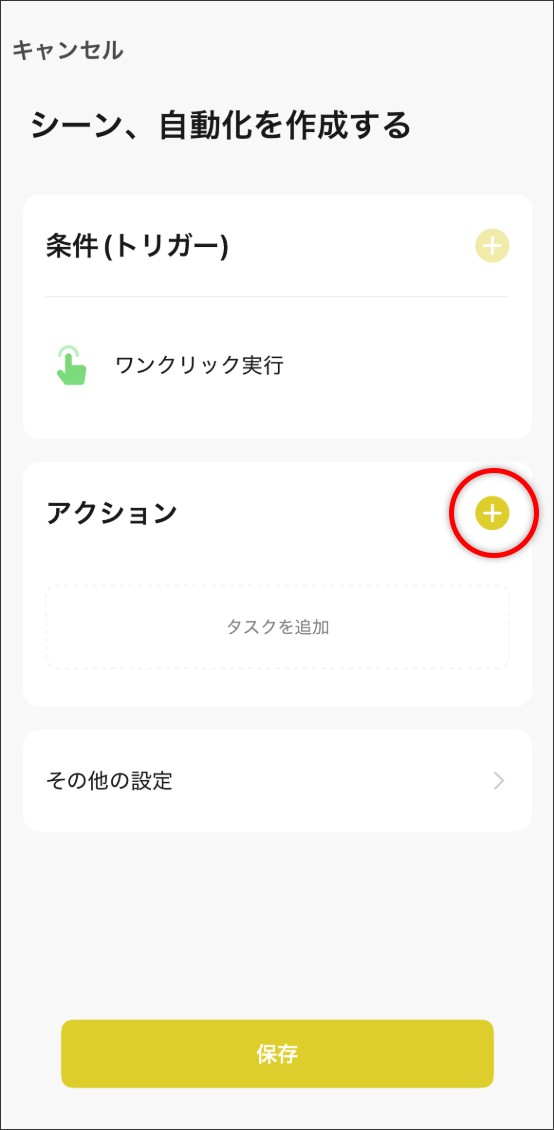
-
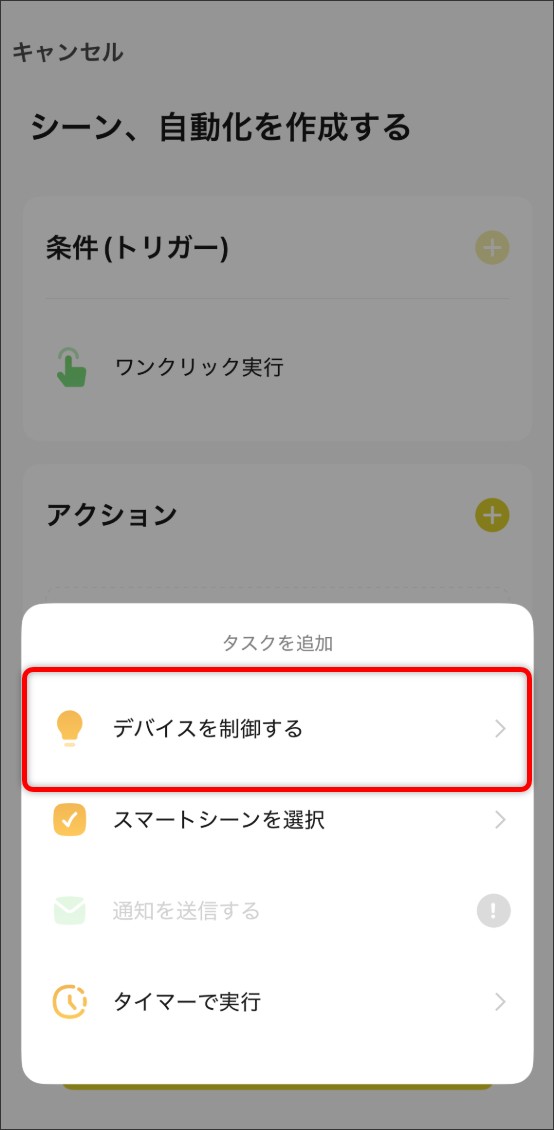
-
④音声操作したい家電を選択し、操作したいアクションを設定。
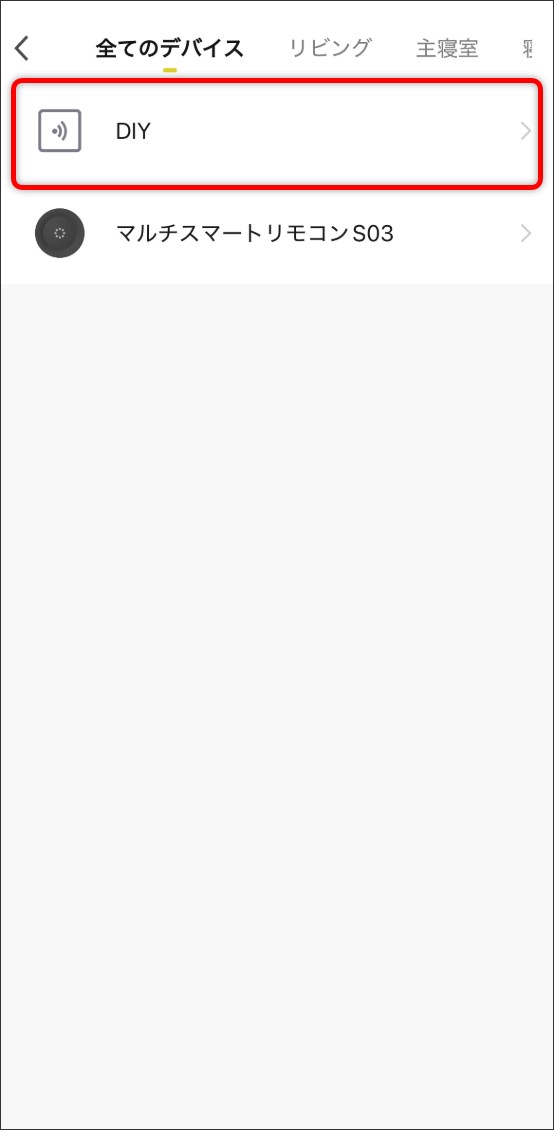
-
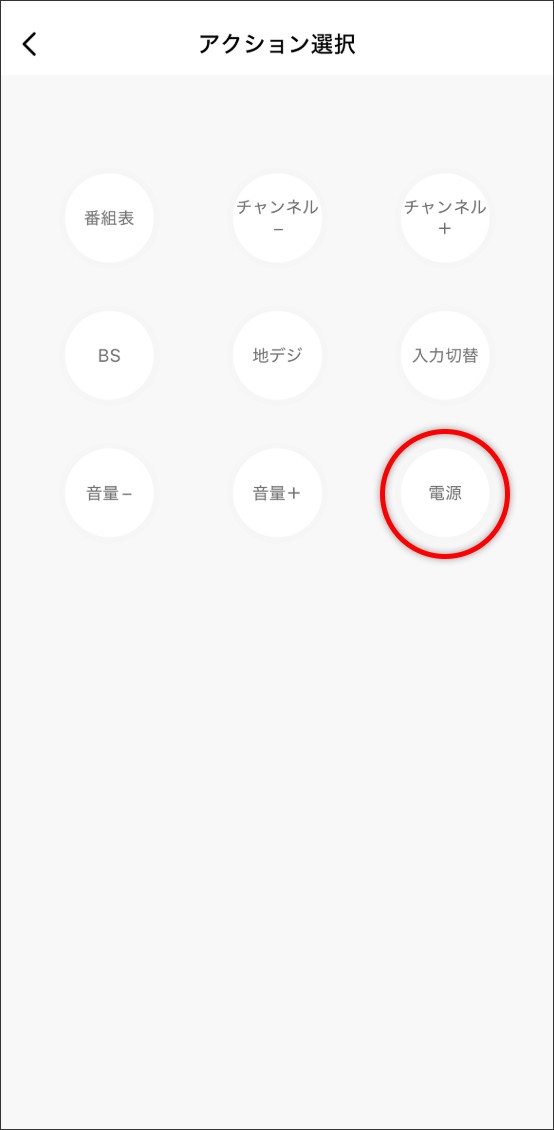
-
⑤「保存」をタップし、シーン名を入力して登録完了。
※「シーン名」はAlexaやGoogle Homeで認識しやすい名称に設定してください。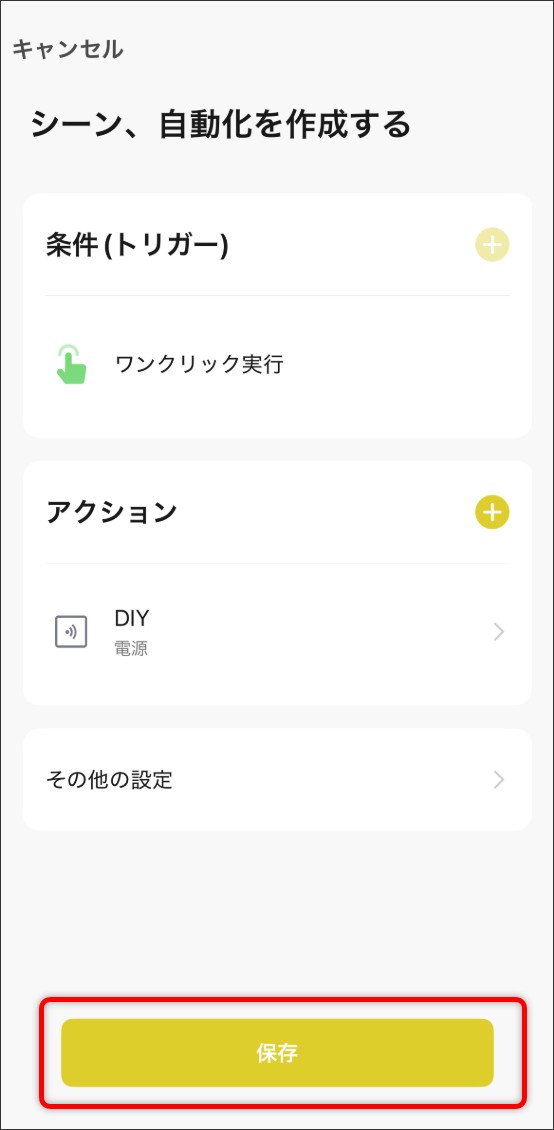
-
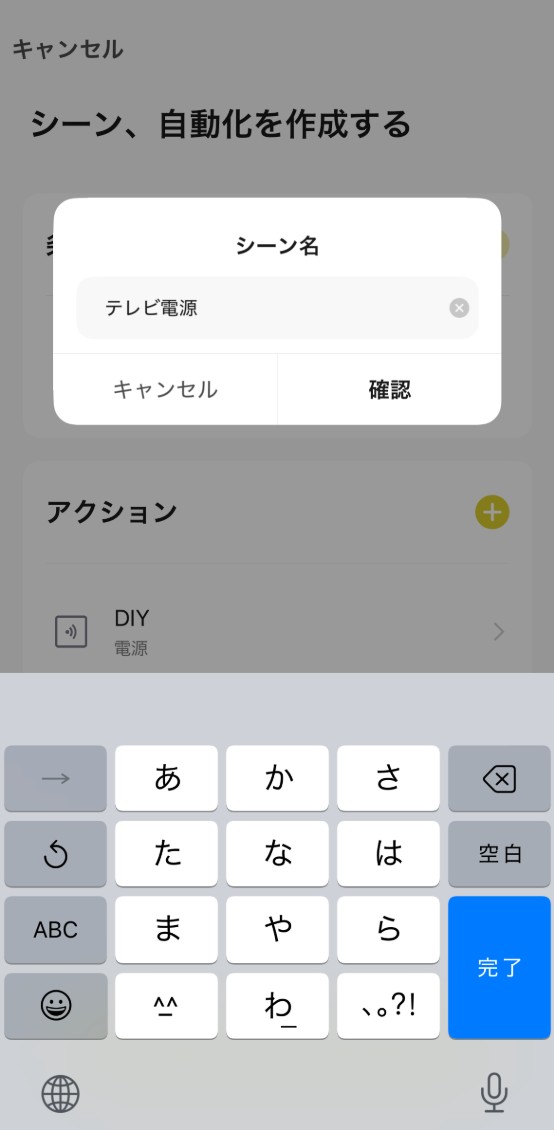
-
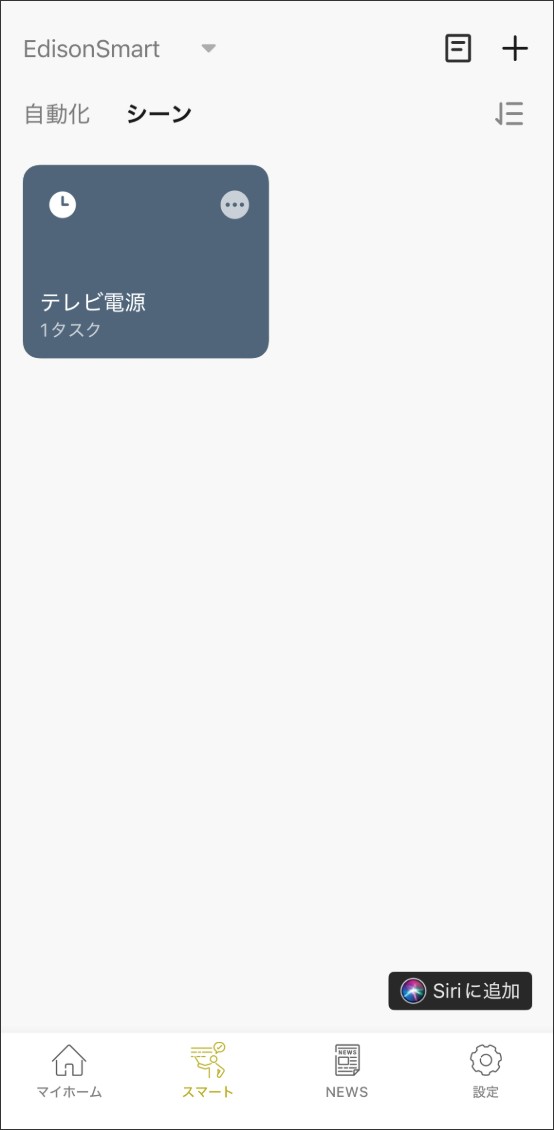
-
「アレクサ(OK Google)、”シーン名”をつけて」などで音声操作が可能です。
(ここではシーン名を「テレビ電源」と設定したので、「アレクサ(OK Google)、”テレビ電源”をつけて」で音声操作ができます。)
 注意
注意
AlexaやGoogle Homeで音声操作する際は、「“シーン名”をつけて」と呼びかける必要があります。
電源をOFFにする場合も「“テレビ電源”を消して」では実行されません。必ず「“テレビ電源”をつけて」と呼びかけてください。
-
Alexaアプリの「定型アクション」機能を活用すれば、お好きなフレーズでシーンを実行することができます。
設定方法は【便利な使い方】定型アクションを使ってデバイスをまとめて操作するをご参照ください。
